- 下载并安装 Sublime Text
点击此处从官网下载适合自己的Windows系统的Sublime Text

下载好后双击进行安装(一路next就好啦)
- 下载 MinGW
点击此处下载MinGW
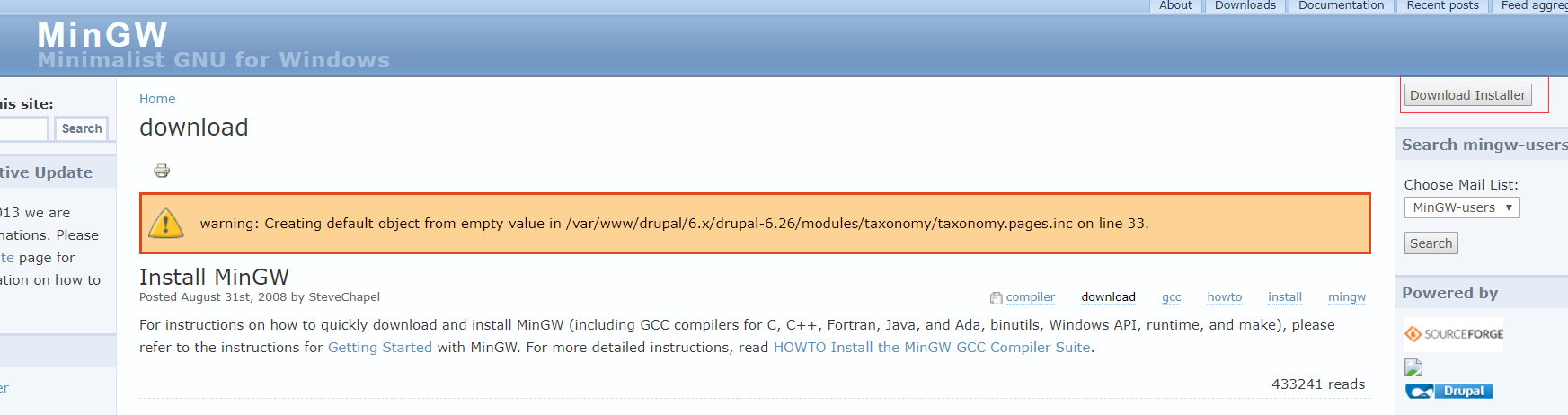
下载好后双击进行安装
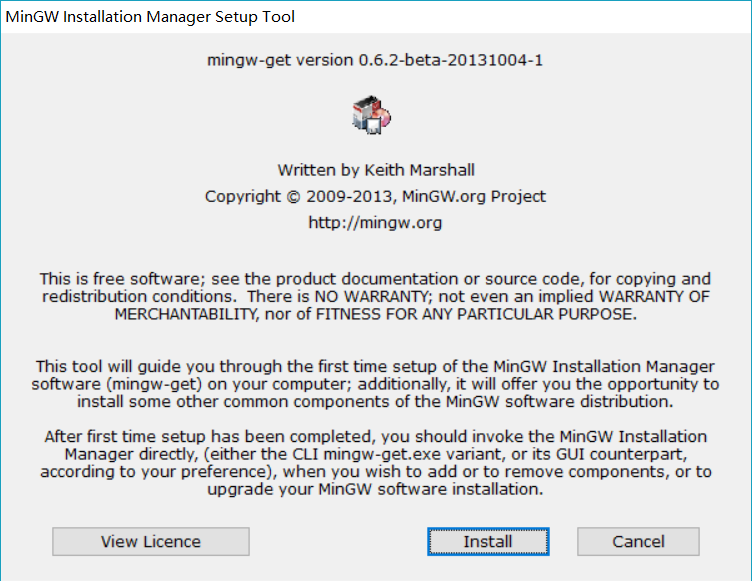
.... . . .
- 安装MinGW成功后配置环境变量
找到MinGW的安装路径(默认在C盘),双击进入文件夹找到名为 bin 的文件夹双击进入,可以看到安装的可执行文件都在这个目录下
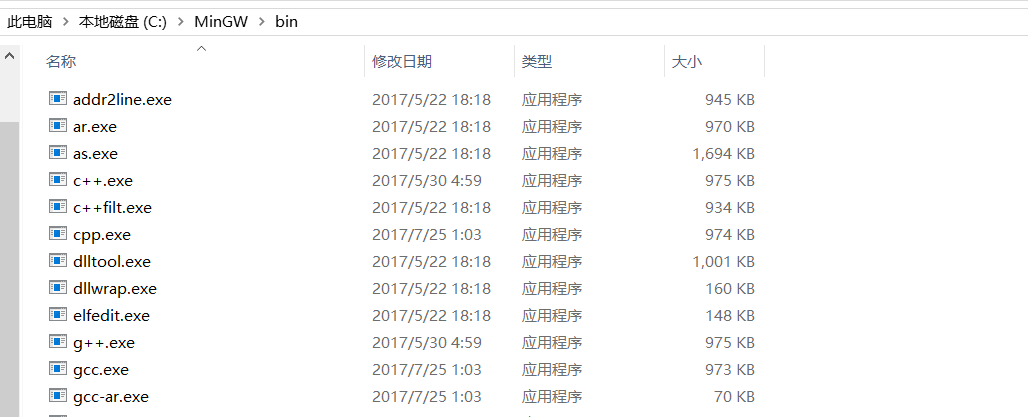
将此路径选中并复制

在Windows的搜索栏(快捷键:Win + Q)搜索 “此电脑”(也可以选择桌面上的图标) 右键点击属性
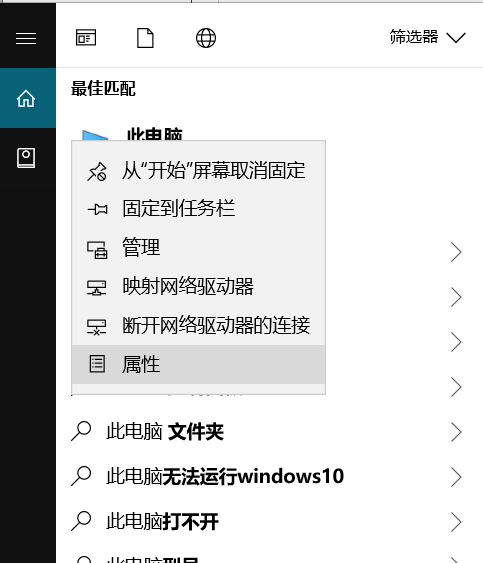
点击 “高级系统设置”
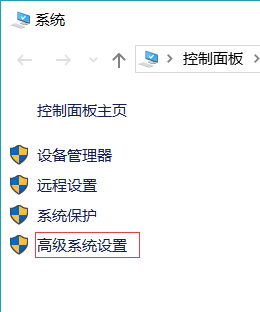
点击 “环境变量”
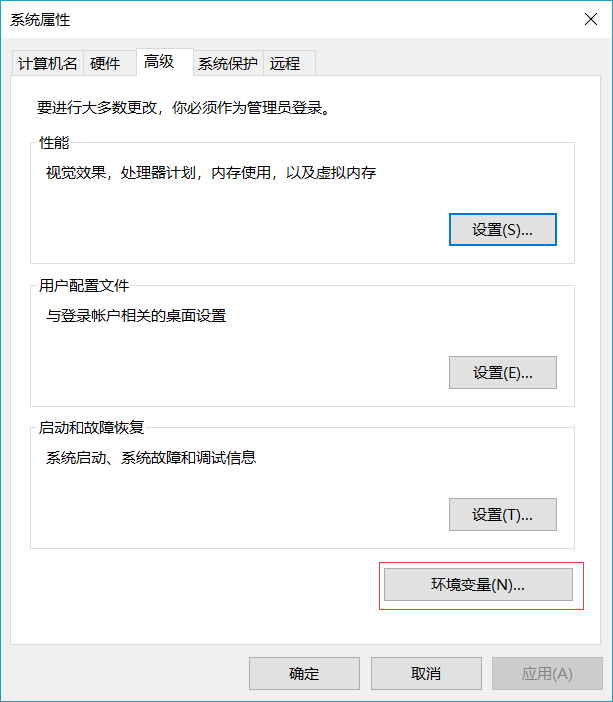
在系统变量中找到 Path 并点击 “编辑”
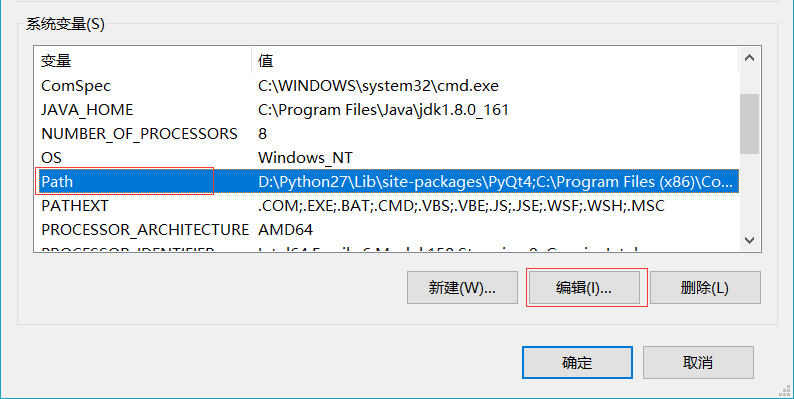
点击“新建”
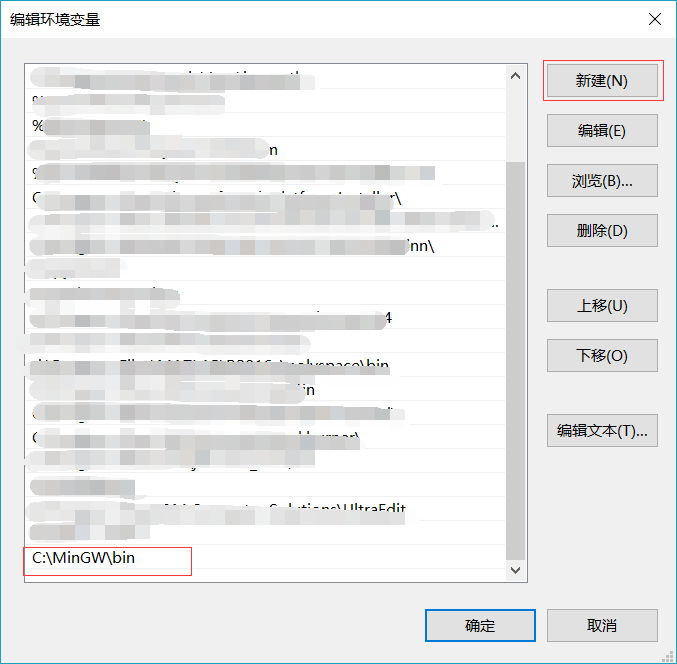
最后点击“确定”完成环境变量的配置
- 安装gcc等
运行MinGW软件后界面如下,右键需要安装的gcc(此处我已经安装好啦,没有安装时左边的小框是灰色的)并点击Make for Installation

点击左上角的 Installation 点击 Apply Changes(此处我没有安装新的程序,所以为灰色)
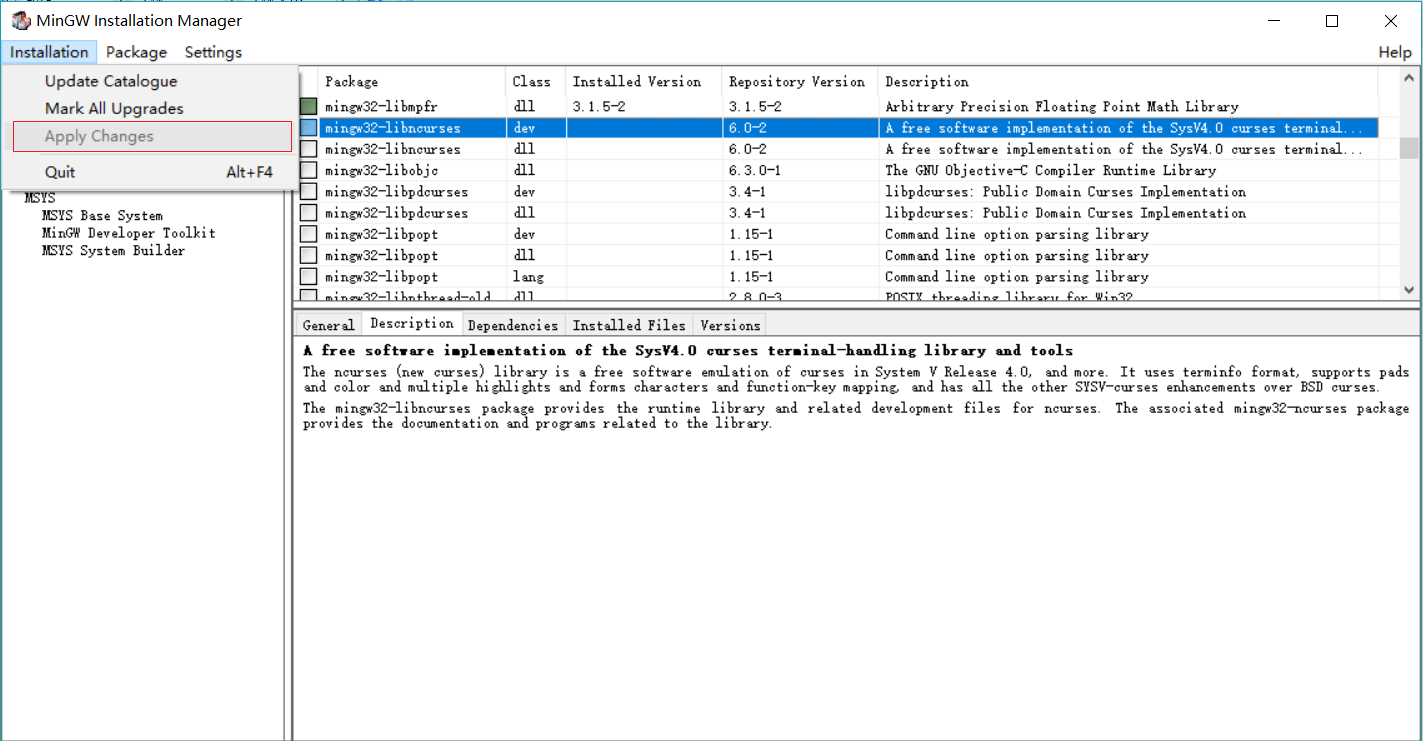
休息片刻,就安装成功啦,测试一下 gcc -v 来查看 gcc 是否安装成功以及环境变量是否配置成功(gdb同理啦)
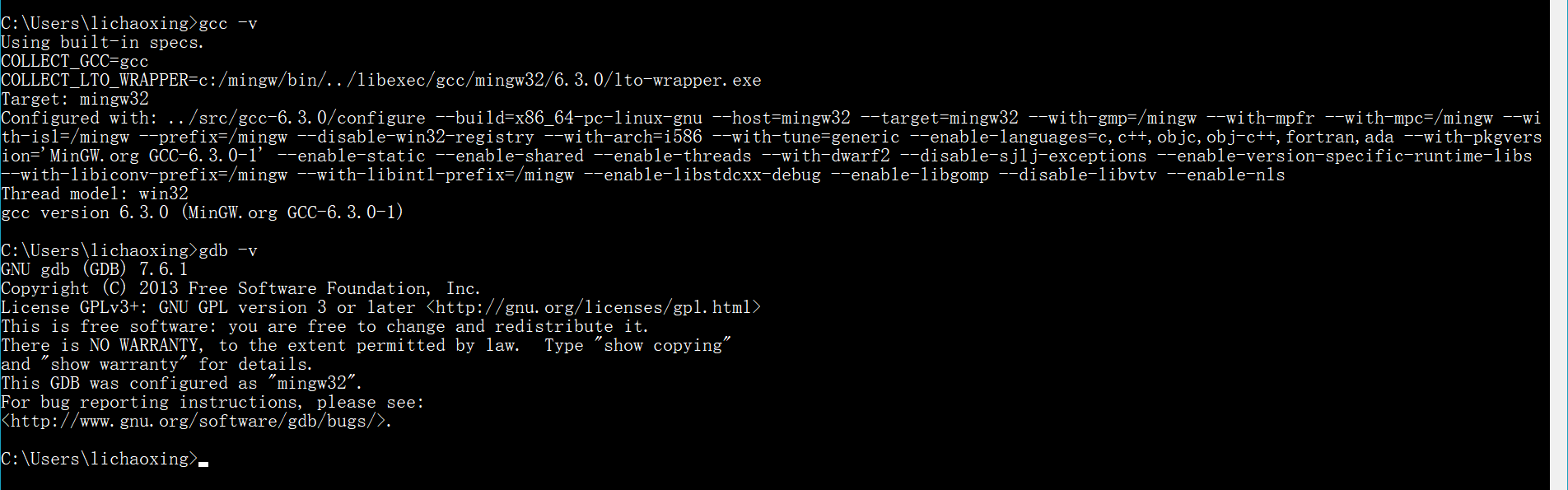
- 现在就可以愉快的搞事情啦 测试一下
在桌面新建一个 hello.c 文件 并将 Sublime Text 设置为默认打开方式
简单输出 hello gcc!
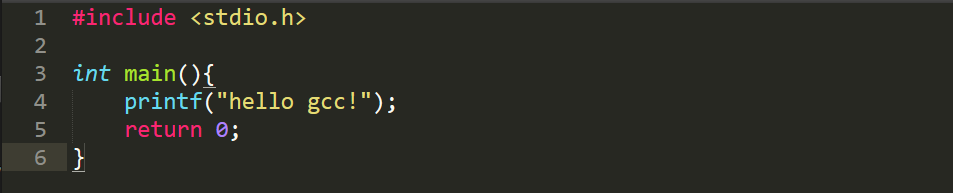
打开cmd 并 切换到桌面使用gcc进行编译
gcc hello.c -o hello.exe
成功编译并运行

- 当然更方便的是在Sublime Text中直接进行编译与运行
还可以使用相应的快捷键来操作啦

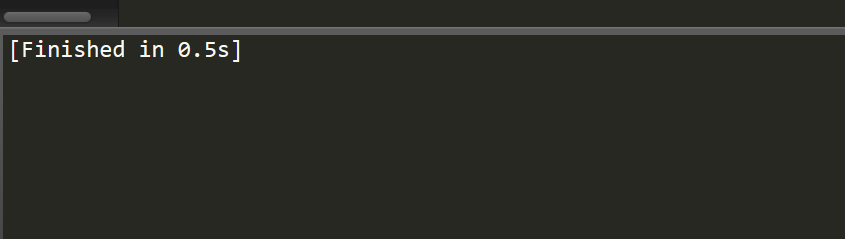
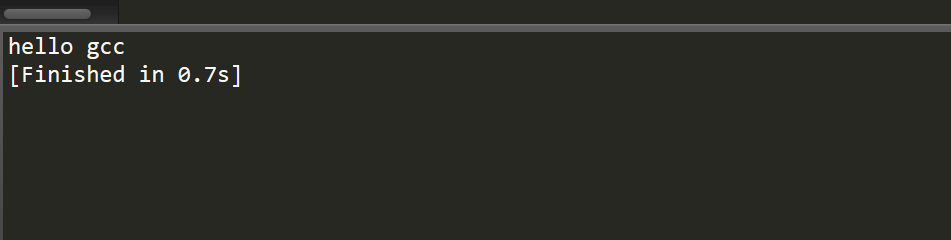
更多好玩有用的编程姿势还需要进一步探究......